PPT2016文档中怎么插入一个表格
1、新建并打开一个PPT2016文档,如图所示。
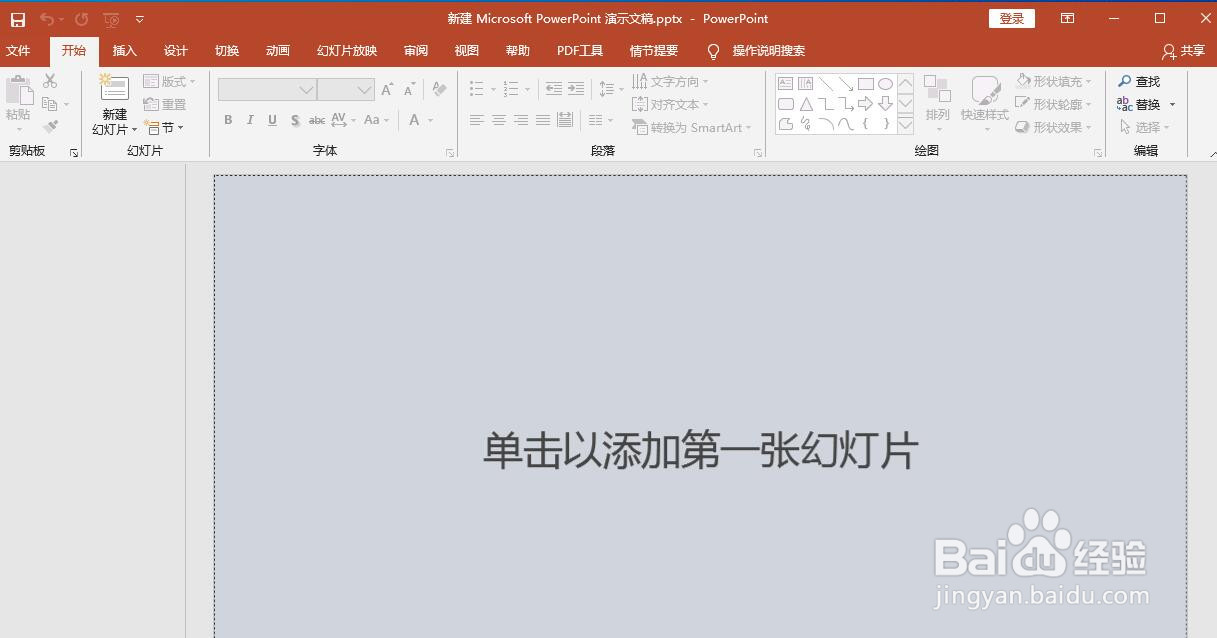
2、点击菜单栏中开始,在开始选项卡中点击“新建幻灯片”。

3、弹出幻灯片版式列表,点击新建一个空白幻灯片。

4、选中该空白幻灯片,点击菜单栏中【插入】,在插入选项卡中点击“表格”。

5、弹出表格插入选项列表,鼠标左键直接选择一个4*4表格,松开鼠标左键即可。

6、在幻灯片中就成功插入了一个默认样式的表格,如图所示。

1、新建并打开一个PPT2016文档,如图所示。
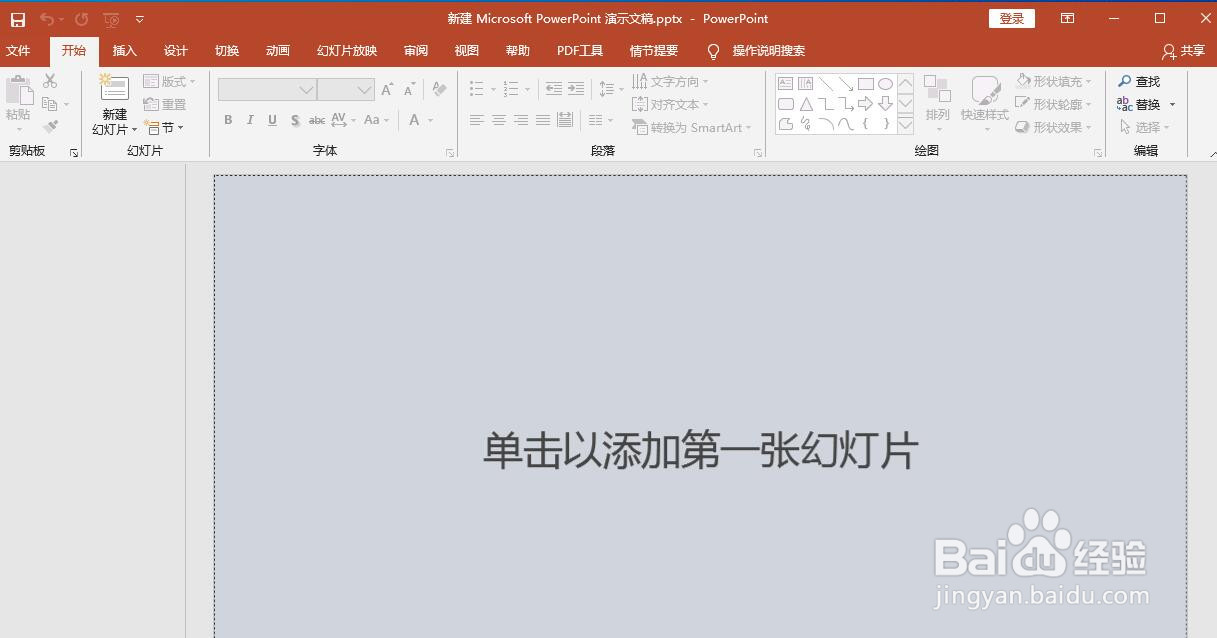
2、点击菜单栏中开始,在开始选项卡中点击“新建幻灯片”。

3、弹出幻灯片版式列表,点击新建一个空白幻灯片。

4、选中该空白幻灯片,点击菜单栏中【插入】,在插入选项卡中点击“表格”。

5、弹出表格插入选项列表,鼠标左键直接选择一个4*4表格,松开鼠标左键即可。

6、在幻灯片中就成功插入了一个默认样式的表格,如图所示。
